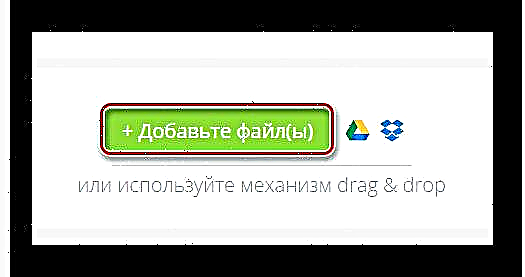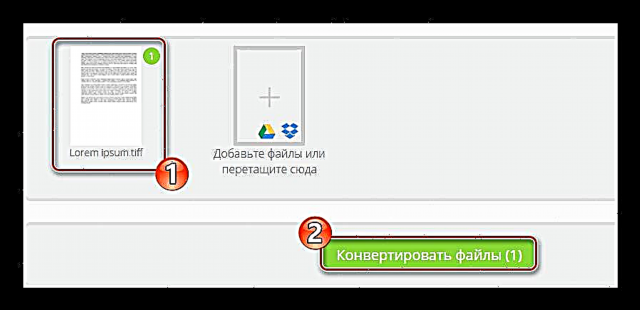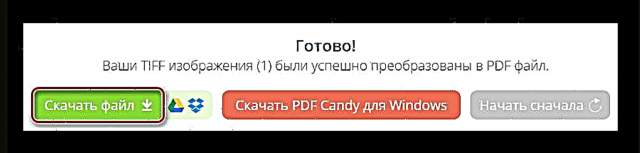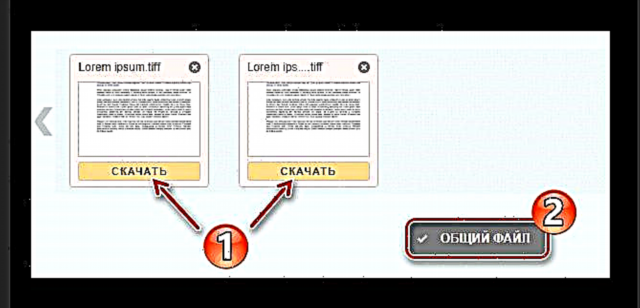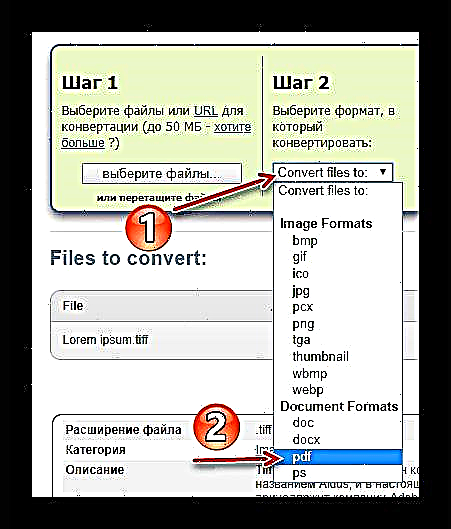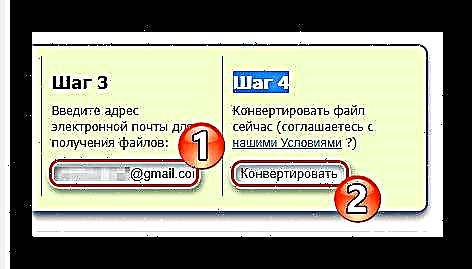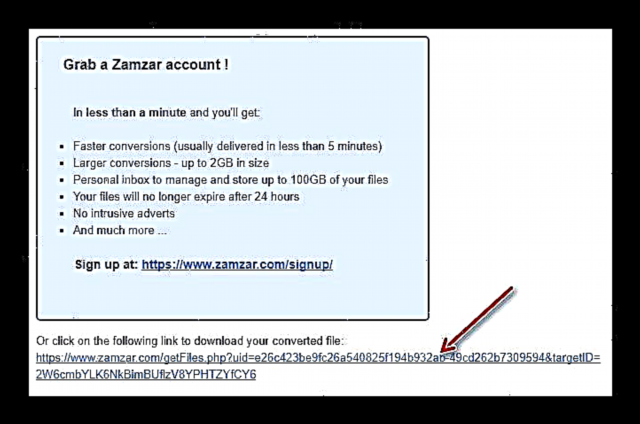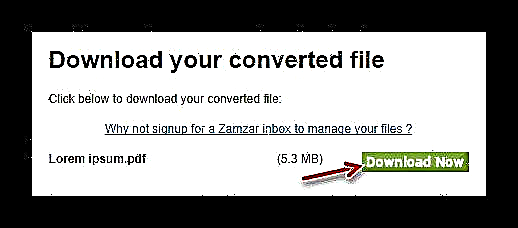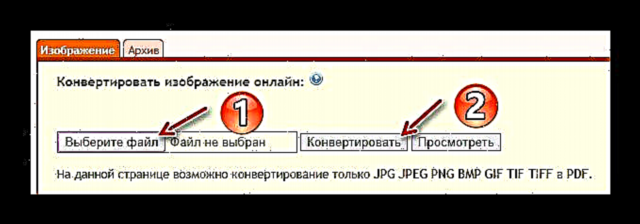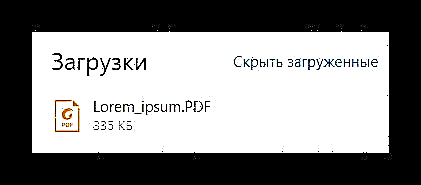Kapag nag-scan o nakikilala ang mga nilalaman ng mga dokumento ng papel at naka-print na mga imahe, ang resulta ay madalas na inilalagay sa isang hanay ng mga imahe na may malaking lalim ng kulay - TIFF. Ang format na ito ay ganap na suportado ng lahat ng mga tanyag na graphic editor at mga manonood ng larawan.
Ang isa pang bagay ay para sa paglilipat at pagbubukas sa mga portable na aparato tulad ng mga file, upang ilagay ito nang banayad, ay hindi ganap na angkop. Ang pinakamahusay na solusyon ay ang pag-convert ng TIFF sa isang mas karaniwang at "magaan" na format ng dokumento na PDF.
Basahin din: I-convert ang TIFF sa PDF
Paano i-convert si tiff sa pdf online
Maraming mga programa para sa pag-convert ng mga file ng TIFF sa iba pang mga format, ngunit ang pinakamadaling paraan ay ang paggamit ng kaukulang mga serbisyo sa web. Kaya hindi ka nag-install ng hindi kinakailangang software sa computer, ngunit pareho ang resulta.
Pamamaraan 1: PDFCandy
Ang isang online na mapagkukunan na may isang hanay ng mga tool para sa pag-convert ng iba't ibang mga format ng file sa PDF at kabaligtaran. Ang lahat ng mga pag-andar ng serbisyo ay libre, kabilang ang built-in na converter mula sa TIFF. Hindi kinakailangan magrehistro sa site, at hindi ito gagana: ang pag-andar ng pahintulot ay hindi lamang doon.
Serbisyo ng Online na PDFCandy
Ang paggamit ng tool ay napaka-simple.
- Una kailangan mong mag-upload ng imahe ng TIFF sa serbisyo.
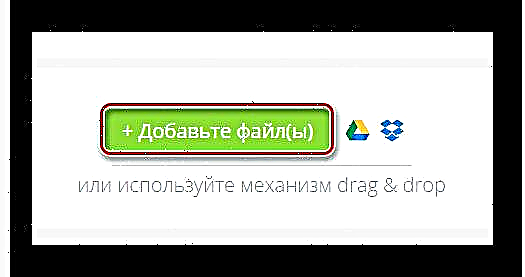
Upang gawin ito, gamitin ang pindutan "Magdagdag ng mga File" o mag-import ng isang dokumento mula sa isa sa mga serbisyo sa imbakan ng ulap - Google Drive o Dropbox. - Matapos ma-download ang imahe, siguraduhin na ang preview nito ay ipinapakita sa site, pagkatapos ay i-click I-convert ang mga File.
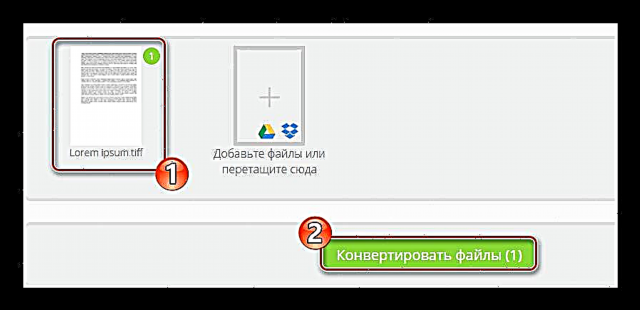
- Maghintay hanggang sa makumpleto ang proseso ng conversion at i-download ang natapos na dokumento na PDF-sa computer gamit ang pindutan "Mag-download ng file".
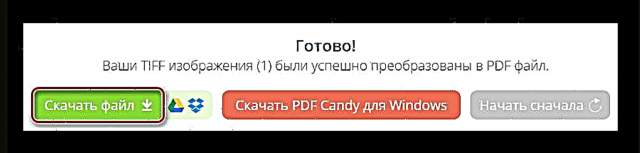
Kaya, sa PDFCandy maaari mong mai-convert ang anumang imahe ng TIFF. Walang mga paghihigpit sa bilang o laki ng na-convert na mga file sa serbisyo.
Paraan 2: TIFF sa PDF
Ang isang simple at maginhawang web converter na nagbibigay-daan sa iyo upang pagsamahin at i-convert ang maramihang mga imahe ng TIFF sa isang dokumento na PDF. Awtomatikong nai-optimize ng mapagkukunan ang mapagkukunan ng file at pinipili ang tamang sukat ng mga natapos na pahina, habang pinapanatili ang orihinal na resolusyon.
TIFF sa PDF Online Service
- Upang mag-import ng mga imahe sa converter, mag-click sa pindutan Pag-download at sa window ng Explorer, pumili ng hanggang sa 20 mga file.

- Maghintay para sa pag-download at pagproseso ng mga dokumento upang matapos.
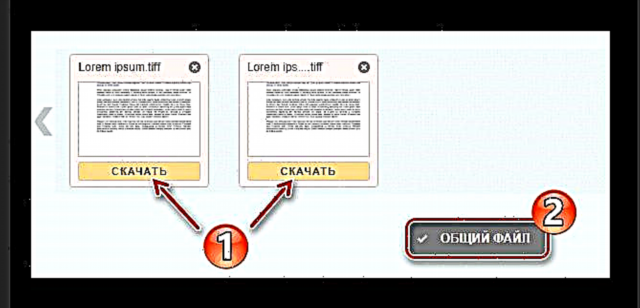
Upang mag-download ng mga file ng PDF nang paisa-isa, mag-click Pag-download (1) sa ilalim ng bawat thumbnail ng naprosesong imahe. Upang mag-download ng isang pinagsama na dokumento, mag-click sa pindutan "Ibinahaging file" (2).
Ang TIFF sa PDF ay pinakaangkop para sa gluing ng maraming mga imahe sa isang file. Totoo, sa gayong pagproseso, ang mga imahe ay kapansin-pansin na mawala sa detalye. Ang paggamit ng serbisyo ay libre. Walang mga paghihigpit sa laki ng na-import na mga file at ang bilang ng mga pang-araw-araw na pagbabagong-loob.
Pamamaraan 3: ZamZar
Isa sa pinakamalaking mga nag-convert sa network. Nag-convert ng mga imahe ng TIFF sa mga dokumento na PDF, pag-compress ng mapagkukunan nang walang makabuluhang pagkawala ng kalidad. Ang laki ng input file sa ZamZar ay limitado - hanggang sa 50 Mb.
Serbisyo ng ZamZar Online
- Upang simulan ang paggamit ng mapagkukunan, sundin ang link sa itaas at gamitin ang pindutan "Piliin ang file"upang mai-import ang pinagmulan ng dokumento.

- Piliin ang format na PDF sa listahan ng drop-down "I-convert ang mga file sa".
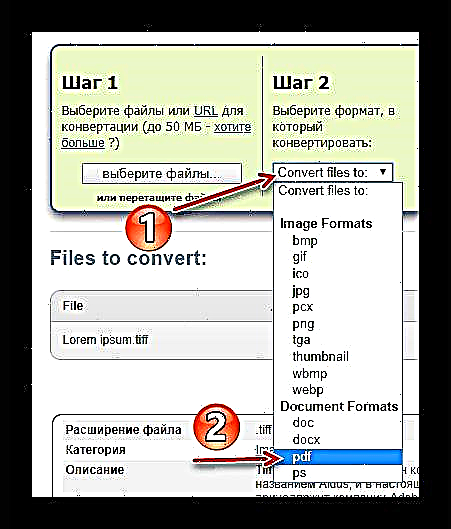
- Ipasok ang iyong wastong email address sa seksyon "Hakbang 3". Ang isang link ay ipapadala sa email na ito upang i-download ang resulta ng serbisyo.
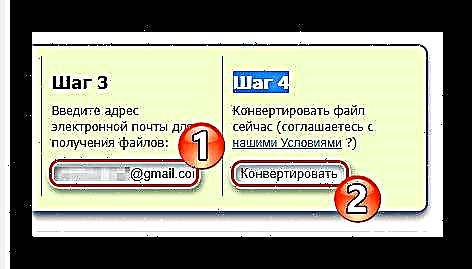
Upang simulan ang proseso ng conversion, mag-click sa pindutan I-convert sa seksyon "Hakbang 4". - Maghintay hanggang ma-download ang imahe ng TIFF sa server at ma-convert. Pagkatapos ay pumunta sa iyong inbox at hanapin ang liham mula sa Mga Pag-uusap ni Zamzar. Sa loob nito makikita mo ang isang link na tulad nito:
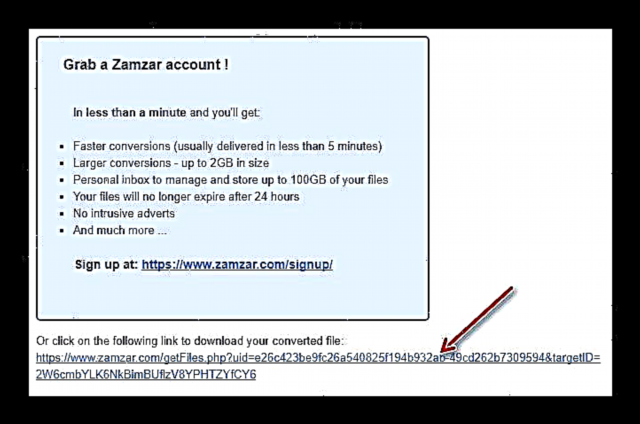
Mag-click dito upang pumunta sa download page ng natapos na dokumento ng PDF.
- Upang i-download ang resulta ng conversion, kailangan mo lamang mag-click sa pindutan "I-download Ngayon".
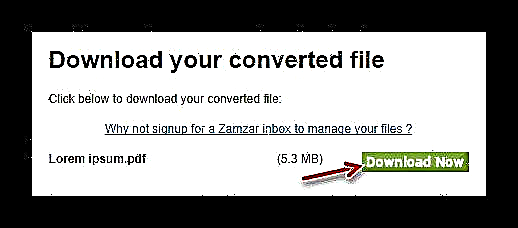
Gampanan ng ZamZar ang trabaho nang perpekto. Sa partikular na tala ay ang "matalino" algorithm para sa pag-compress ng mapagkukunan ng mga file sa panahon ng conversion. Ang tanging at lubos na makabuluhang minus ng serbisyo ay ang pag-download ng dokumento ng output sa pamamagitan ng e-mail.
Paraan 4: I-convert ang Online Libre
Serbisyo para sa pag-convert ng mga larawan sa PDF sa lalong madaling panahon. Ang mga imahe ng TIFF pati na rin ang nai-archive na mga file ay suportado. Ang mapagkukunan ay libre at hindi nagpapataw ng anumang mga paghihigpit sa pinagmulan ng dokumento.
I-convert ang Online Libreng Online Service
- Upang simulan ang pag-convert ng TIFF sa PDF, i-import muna ang imahe sa site gamit ang pindutan "Piliin ang file".
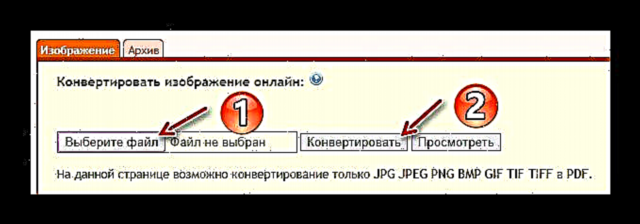
Pagkatapos ay mag-click sa pindutan I-convert. - Pagkaraan ng ilang oras, depende sa laki ng pinagmulan ng file, ang natapos na PDF-dokumento ay mai-download sa iyong PC.
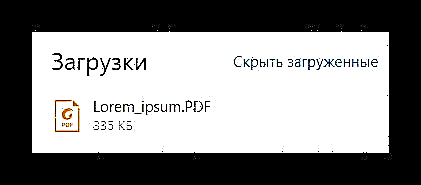
Bilang resulta ng serbisyo, ang file ng TIFF ay na-convert sa PDF na may higit sa 10x compression. Sa kasong ito, ang orihinal na kalidad ng imahe ay halos hindi mawala.
Tingnan din: I-convert ang PDF sa TIFF
Alin sa mga tool na ipinakita sa artikulo na gagamitin ay nasa iyo. Ang lahat ay nakasalalay sa kung anong detalye ng tapos na dokumento na kailangan mo at kung magkano ang orihinal na imahe.